Фотоальбомы со старыми снимками хранят историю и воспоминания, но об их состоянии сложно заботиться. Лучший способ решить эту проблему — оцифровать бумажные фотографии. Это легко сделать дома, используя сканер или специальное приложение на телефоне. Или можно отнести изображения в копировальный центр и довериться профессионалам. В этой статье мы расскажем как отсканировать фото на компьютер, а затем обработать их в программе.
Как сканировать фото: 3 способа
Даже если вы любите снимать на пленку или держать в руках бумажные фото,
есть ряд причин, по которым стоит оцифровать кадры:
- Физические фотографии легко повредить: пятна от воды, изменение цвета — все это законные опасения, которые могут навсегда испортить картинки.
- Фотоальбомы и рамки могут занимать много места в доме.
- Семейные фотографии предназначены для обмена. Наличие цифровых копий гарантирует, что никто не останется без любимых детских воспоминаний.
- На цифровых фото можно исправить недостатки, отрегулировать баланс белого и пр.
Существует три варианта, как сканировать картинки.
Сканирование старых фотографий
Способ 1. Воспользоваться услугами оцифровки
Многие компании и копировальные центры могут помочь отсканировать фотографии. Это самый простой способ, но часто он требует больших денежных вложений.
Некоторые фирмы работают по почте: клиент отправляет снимки и спустя время получает результат. Для сканирования в копировальном центре потребуется лично посетить офис компании и принести бумажные кадры. После того, как изображения будут оцифрованы, вам могут прислать ссылку на скачивание или перенести результат на USB-накопитель.
Преимущества:
- Качественный результат. Вы сможете выбрать размер файла и разрешение.
- Удобство. Вам не потребуется сканировать каждый снимок самостоятельно.

- Риск повреждения или потери оригиналов фотографий.
- Высокая стоимость работы при большом количестве кадров.
Способ 2. Сфотографировать фото
Для «сканирования» изображений можно использовать фотоаппарат. Это может быть зеркальная, цифровая или DSLR-камера. Главное при съемке правильно расположить оборудование и установить подходящие настройки:

- Фотографируйте при хорошем освещении: лучше использовать естественный свет.
- Снимайте с помощью ручного фокуса: так вы сможете сделать всю область снимка четкой.
- Выберите формат RAW вместо JPEG. Файлы будут весить больше, но с этим расширением у вас будет много возможностей для обработки.
- При недостатке освещения стабилизируйте фотоаппарат и установите выдержку 1/25 — 1/100. ISO лучше оставить в значениях 100-400.
- Поместите фотокамеру на штатив и наклоните объектив к фотографиям. Важно расположить аппарат так, чтобы на снимках не было бликов.
- Полученный результат необходимо обработать в фоторедакторе.
Простое сканирование с помощью программы NAPS2
Также сканирование фотографий возможно с помощью специальных приложений на смартфон. Лучшим вариантом является софт от компании Google PhotoScan. Бесплатное приложение делает несколько снимков каждого бумажного кадра: это позволяет улучшить качество, удалить блики и исправить любые искажения. Его можно бесплатно скачать на Android и iPhone.
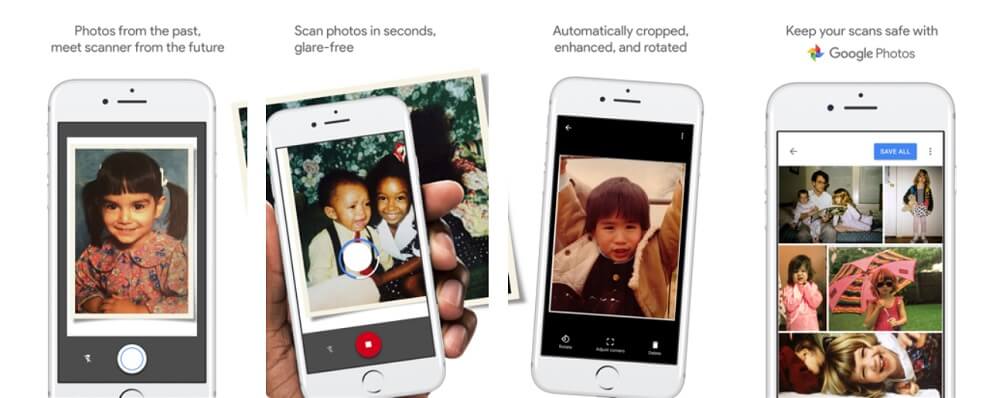
У программного обеспечения есть альтернативы:
- Photo Scanner Plus от Photomyne для iOS (1,99 $) и для Android (требуется подписка).
- Memories от IdeaSolutions для iOS (бесплатно).
- Pic Scanner от AppInitio Ltd. для iOS (3,99 $).
Способ 3. Воспользоваться сканером
Сканирование фотографий дома с помощью специального оборудования занимает много времени, но также дает полный контроль над оцифровкой и хранением документов.
Для начала работы необходимо подготовить оборудование:
- Планшетный сканер или принтер.
- Чистая ткань из микрофибры, как в очках, или носовой платок.
- Программное обеспечение, поставляемое с вашим аппаратом.
Вы можете выбрать и купить недорогой фотосканер или использовать многофункциональный принтер с подставкой. Существует множество различных марок сканеров с широким диапазоном цен и функций. Как правило, лучше рассмотреть планшетный тип аппарата, так как он с меньшей вероятностью повредит старые фотографии.
- Canon CanoScan LiDE 400 предлагает отличные характеристики и стоит 5 990 рублей.

- Epson Perfection V19 — базовое устройство, которое позволит сканировать фотографии размером до 8×10 без лишних затрат. Его стоимость: 5 тысяч.

- Если ваш бюджет немного больше, вы можете предпочесть устройство, которое может сканировать старые негативы и слайды, а также распечатанные фотографии. Perfection V600 Epson имеет эти функции, а также некоторые дополнительные опции: автоматическая коррекция цвета и нулевое время прогрева. Цена начинается от 23 490 рублей.

- Epson FastFoto FF-680W считается самым быстрым сканером, и будет оцифровывать партию 36 отпечатков со скоростью один кадр в секунду. Он также беспроводной, поэтому вы можете сохранять файлы напрямую в облачные сервисы, такие как Google Drive и Dropbox. Стоимость прибора начинается от 34 790 рублей.

- Портативный и недорогой фотосканер — Doxie Go SE. Он сканирует ваши фотографии на SD-карту, имеет размер свернутого журнала и работает от аккумулятора. Цена: 179$.

Если вы никогда не оцифровывали снимки, следуйте некоторым советам:
- Отсортируйте кадры. Вам не нужно сохранять каждую фотографию, которую вы когда-либо делали. Сканируйте только те, которые важны для вас.
- Будьте аккуратны. Сотрите пыль с фото и сканера тканью из микрофибры. Тогда изображение будет максимально четким, без раздражающих пылинок. А если вы используете прибор, который не показывает предварительный результат, проверяйте его каждый час, чтобы убедиться, что все правильно сканируется и сохраняется.
- Проверьте настройки устройства. Для сканирования фотографий используйте минимальное разрешение 300 dpi. Если сканируете черно-белые картинки, выбор цветного сканирования предоставит больше возможностей для редактирования.
Обработка фото
Полученный результат необходимо обработать в специализированной программе. Скачайте редактор ФотоВИНТАЖ! Он позволит повысить качество картинки, исправить недостатки и преобразовать оцифрованные данные в удобный медиаформат.
Для начала работы скачайте программное обеспечение и запустите установочный файл. Во время инсталляции необходимо ознакомиться с условиями пользовательского соглашение, указать тип установки, выбрать папку и создать ярлык на рабочий стол.
Запустите редактор и откройте фотографию. После сканирования важно обрезать лишнее. В меню «Инструменты» воспользуйтесь опцией «Кадрирование». Вы можете задать пропорции вручную, настроить рамку или выбрать параметры из предложенных, перевернуть фото.
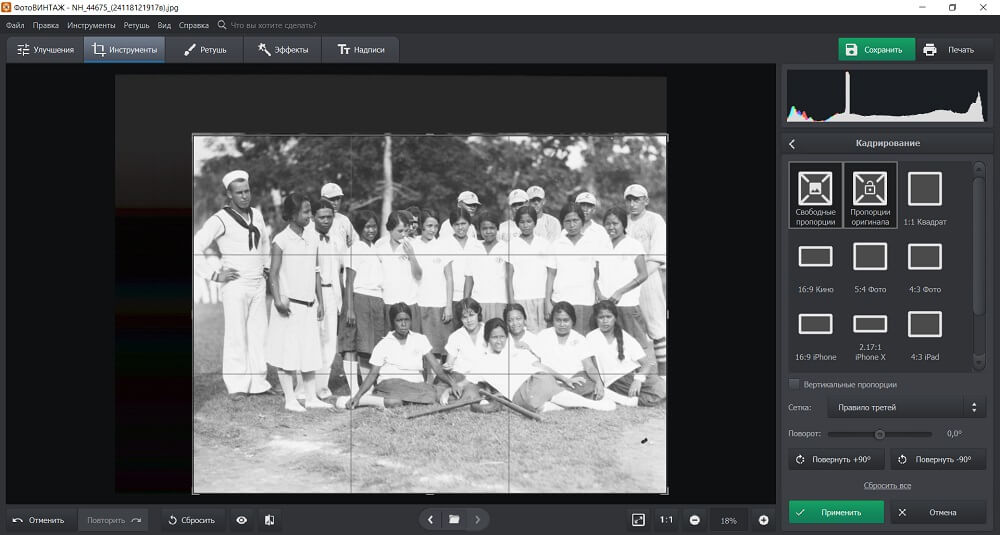
В этом же разделе есть возможность исправить искажения кадра. Это особенно важно, если вы снимали фото с помощью камеры и без штатива.
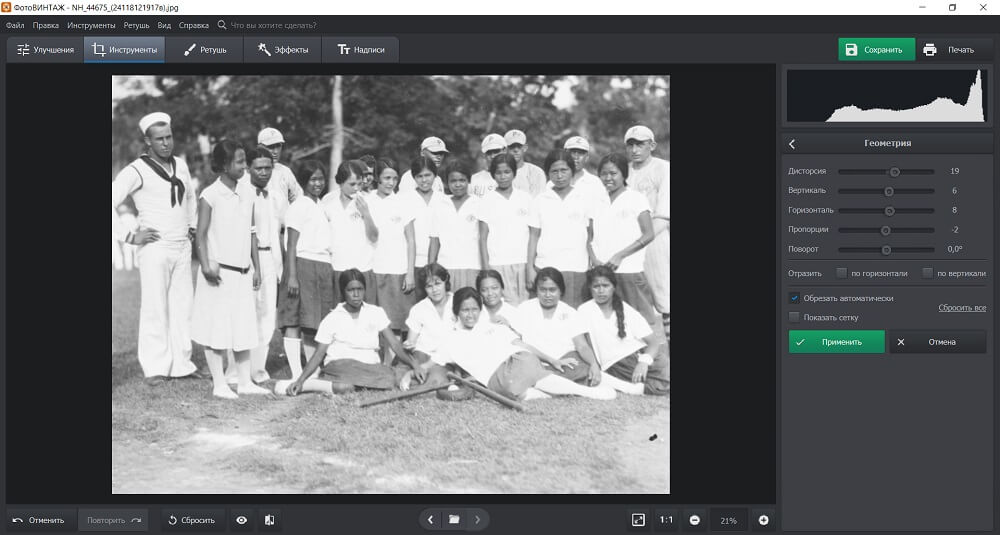
В разделе «Улучшения» можно настроить насыщенность, температуру и оттенки для цветных фото, а также скорректировать экспозицию, контраст, светлые и темные участки. В этом же меню у пользователя есть возможность применить автоматические опции: исправить цвет и освещение, сделать черно-белое изображение цветным.
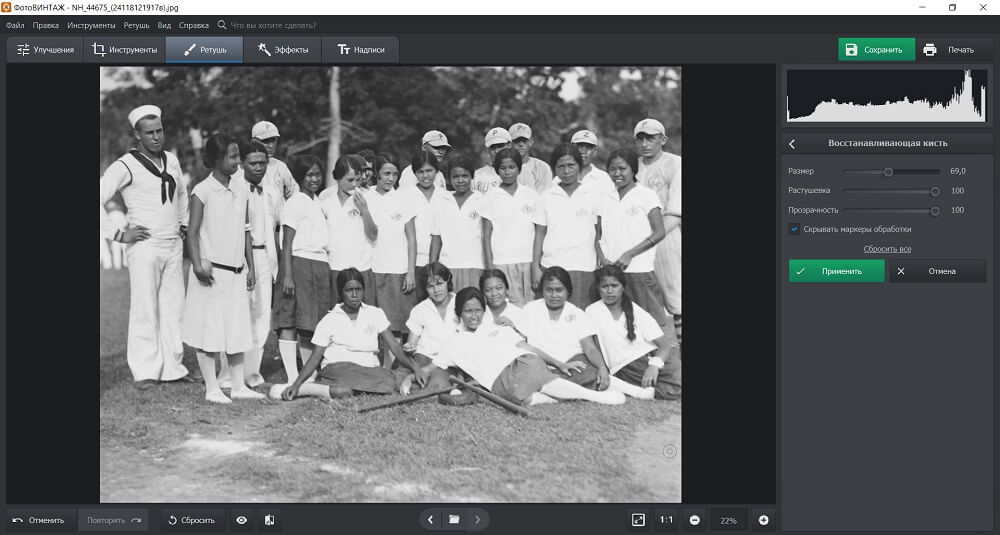
Помимо этого приложение позволит отретушировать снимок: скрыть пылинки, трещины, крупные дефекты, удалить предметы и пятна.
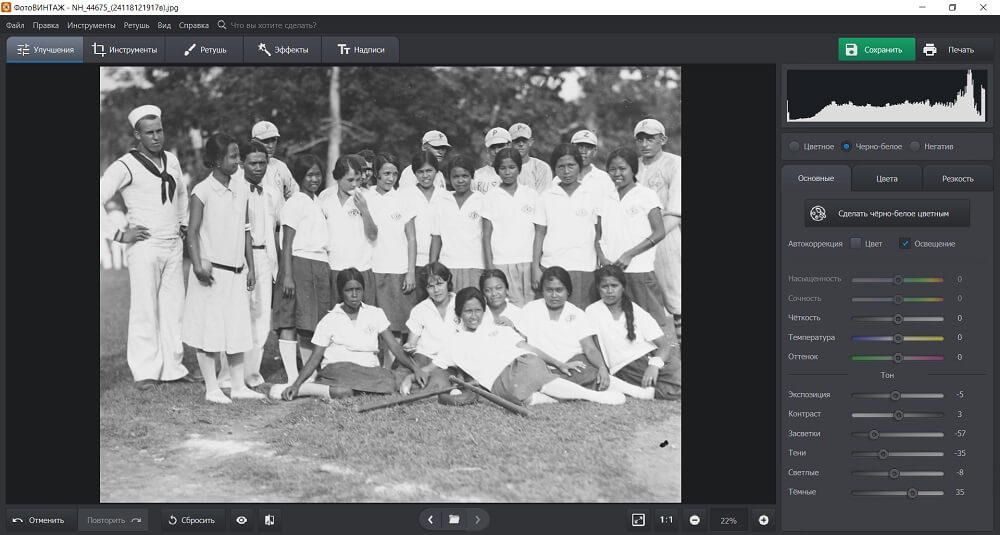
Фоторедактор предлагает готовые эффекты и инструмент для создания надписей.
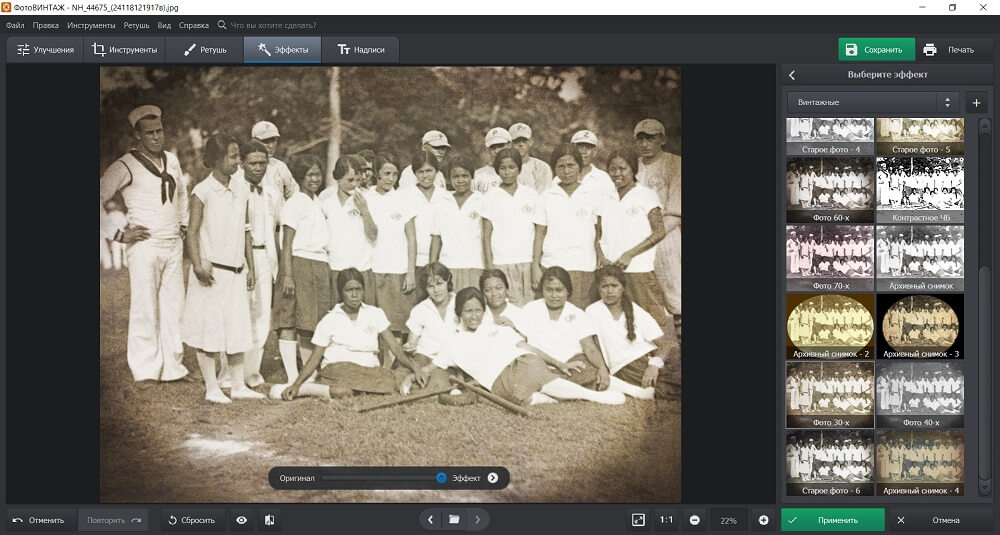
Теперь вы знаете, как сканировать фото и обрабатывать их. Для оцифровки бумажных снимков есть три варианта: воспользоваться услугами копировального центра, отснять кадры с помощью фотоаппарата или применить домашний сканер. Вне зависимости от выбранного способа необходимо скорректировать результат. Используйте приложение ФотоВИНТАЖ!
Оно позволит улучшить качество изображений, исправить искажения и дефекты, настроить освещение и цвет, а также применить готовые фильтры. Скачайте фоторедактор прямо сейчас!
Источник: fotovintage.ru
8 приложений-сканеров для оцифровки ваших старых фотографий


Принесите свои старые воспоминания с бумажными фотографиями, чтобы представить их с помощью популярных приложений для сканирования.
Каждый хочет сохранить свои старые воспоминания в виде фотографий. И поэтому мы все фотографируем по всем особым случаям. В наши дни фотографии существуют как в печатном, так и в цифровом формате. Однако раньше смартфоны и передовые цифровые устройства не были представлены. Даже если они существовали, они были редко доступны.
У вас также наверняка будут воспоминания о детстве или первых днях вашей жизни в этих традиционных альбомах. Возможно, вы пытались сделать снимки этих фотографий, используя свой смартфон для их оцифровки.
Но обычное приложение камеры на вашем смартфоне не сможет дать столько эффективных результатов. Чтобы получить лучшие результаты, вам нужно попробовать приложения для сканирования фотографий. В этой статье мы расскажем о лучших приложениях для сканирования для оцифровки ваших старых фотографий.
Зачем оцифровывать старые фотографии?
Может быть несколько причин, по которым вы хотите оцифровать свои старые фотографии. Давай выясним.
Сохраните память на долгие годы
Большинство людей относятся к старым фотографиям своих предков как к одному из своих ценных активов. В таком случае оцифровка — лучший способ обеспечить сохранность этих активов на долгие годы. После того, как вы их оцифровали, можно не бояться, что они потускнеют. Даже если ваши исходные фотографии будут повреждены, они останутся в безопасности.
Легче хранить и организовывать
Оцифровав фотографии, вы можете хранить их на своем компьютере, ноутбуке, смартфоне, в облачном хранилище или где угодно. Вы можете сделать любое количество копий и хранить их в разных местах. Цифровые фотографии также довольно легко и удобно хранить и систематизировать. Вы также можете упорядочить фотографии по случаям, людям или в любом порядке и пометить по своему усмотрению.
Легкий обмен
В эту эпоху социальных сетей вы определенно захотите продемонстрировать свои старые фотографии своим друзьям. Оцифрованные фотографии, хранящиеся на вашем устройстве, можно легко и быстро найти и опубликовать на любой платформе. Вы можете создавать презентации, альбомы для вырезок и даже печатные публикации из них в любое время.
Сохраните свою семейную историю
Записи вашей семейной истории могут быть эффективно распознаны по вашим старым семейным фотографиям. Вы можете создать ухоженную цифровую коллекцию своих старых фотографий. Это поможет вашим детям и внукам легко получить к ним доступ и исследовать ваши старые воспоминания.
Теперь давайте познакомимся с некоторыми интересными приложениями для сканирования фотографий, которые помогут вам оцифровать ваши старые фотографии.
Фотоскан с помощью Google Фото
PhotoScan — это замечательное приложение для сканирования фотографий от Google Фото. Google Фото представил этот продукт специально для того, чтобы вы могли сканировать свои старые распечатанные фотографии и эффективно их оцифровывать. Это приложение позволяет сканировать, а затем сохранять любимые фотографии с помощью камеры вашего смартфона.
Он позволяет сканировать распечатанную фотографию без бликов. Он может обнаруживать края отсканированной фотографии и, таким образом, автоматически обрезать ее. Его технология интеллектуального вращения удерживает фотографию правильной стороной независимо от того, как вы ее сканируете. Это приложение также обеспечивает безопасность ваших фотографий и личной информации.
Приложение для сканирования фотографий от Photomyne
Photo Scan — это приложение для сканирования фотографий от Photomyne Ltd., которое предлагает вам быстрый способ сканирования ваших старых фотографий. Это приложение на основе технологии искусственного интеллекта может сканировать несколько напечатанных фотографий за один раз. В результате вы можете отсканировать свой альбом за считанные минуты с помощью этого приложения.
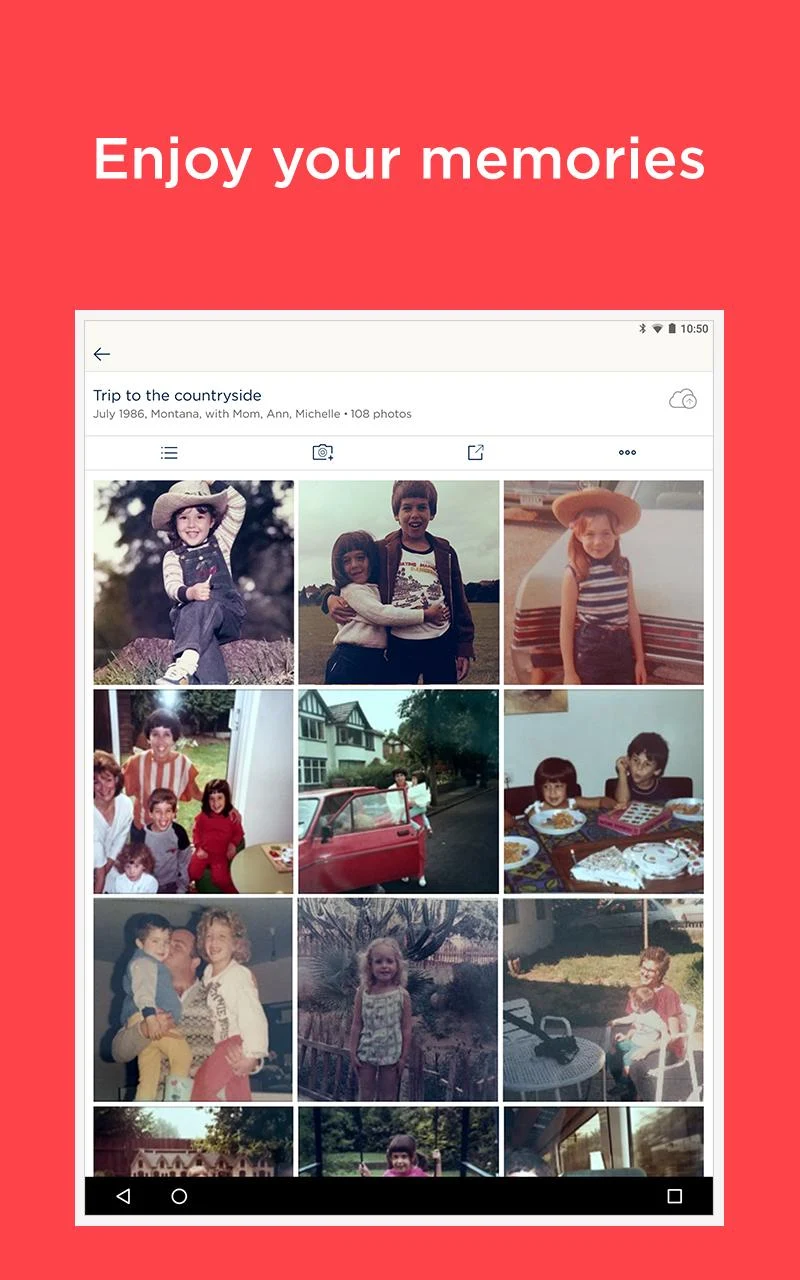
Его сканер может автоматически определять границы фотографий. Он может автоматически обрезать, восстанавливать, поворачивать и раскрашивать изображения в соответствии с требованиями. Это приложение можно загрузить бесплатно, однако оно предлагает встроенные покупки. Вы можете в любое время переключиться на премиум-план и пользоваться многочисленными расширенными функциями.
Сканер пленочных негативов FilmBox
FilmBox — это приложение для сканирования негативной пленки на основе искусственного интеллекта, разработанное Photomyne. Если у вас есть негативы для ваших старых фотографий, он может быстро их отсканировать и превратить в цифровые изображения за считанные секунды.
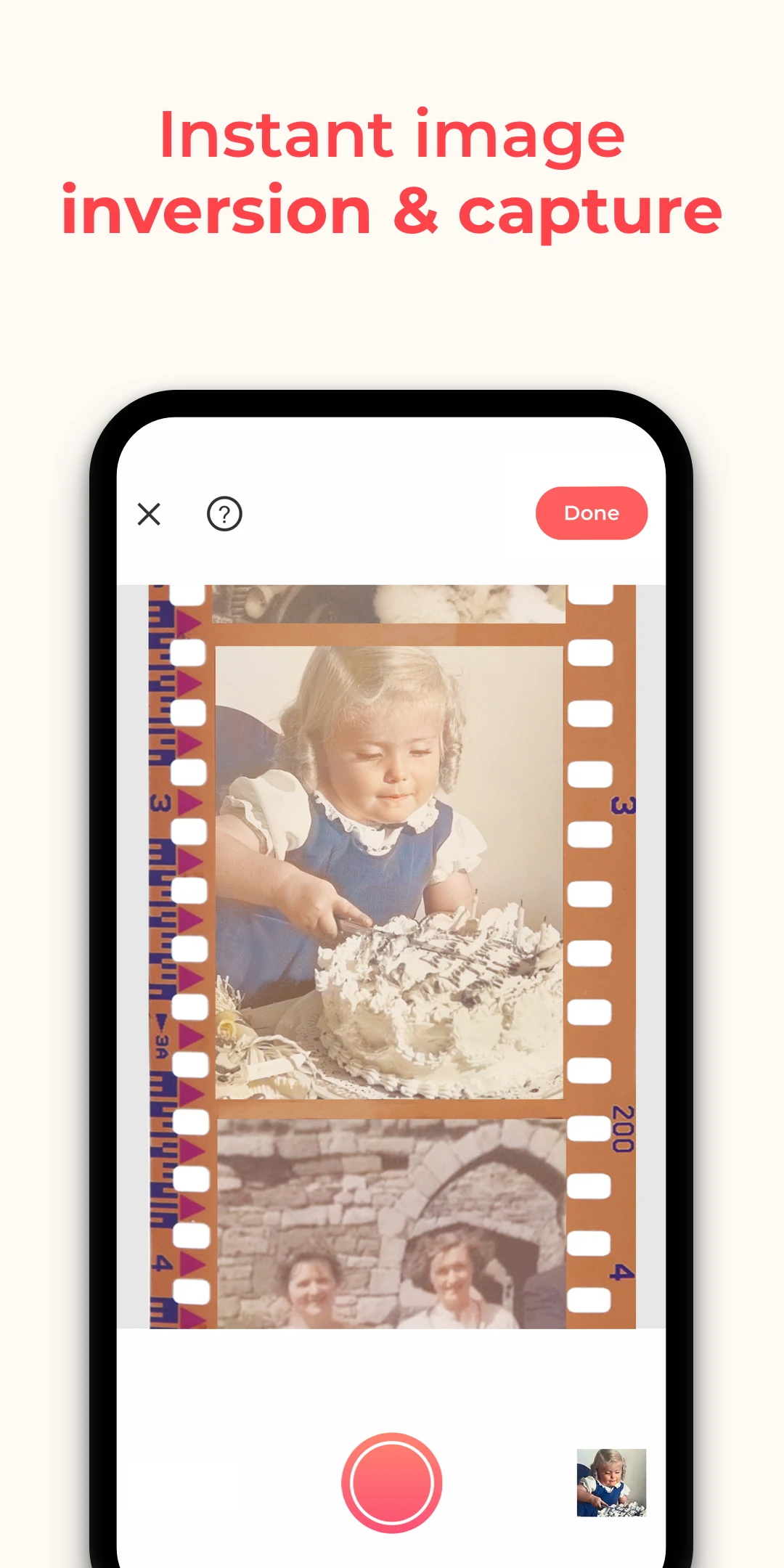
Алгоритм сканирования, который использует это приложение, может полностью обнаруживать и сканировать негативные изображения. Он инвертирует цвета и улучшает контрастность изображения, чтобы вы могли лучше сканировать свои негативы.
SlideScan – приложение для сканирования слайдов
SlideScan — еще одно замечательное приложение для сканирования фотографий от Photomyne. Он позволяет сканировать старые напечатанные фотографии и получать высококачественные цифровые изображения. Его технология на основе искусственного интеллекта позволяет автоматически обрезать и улучшать отсканированные фотографии.
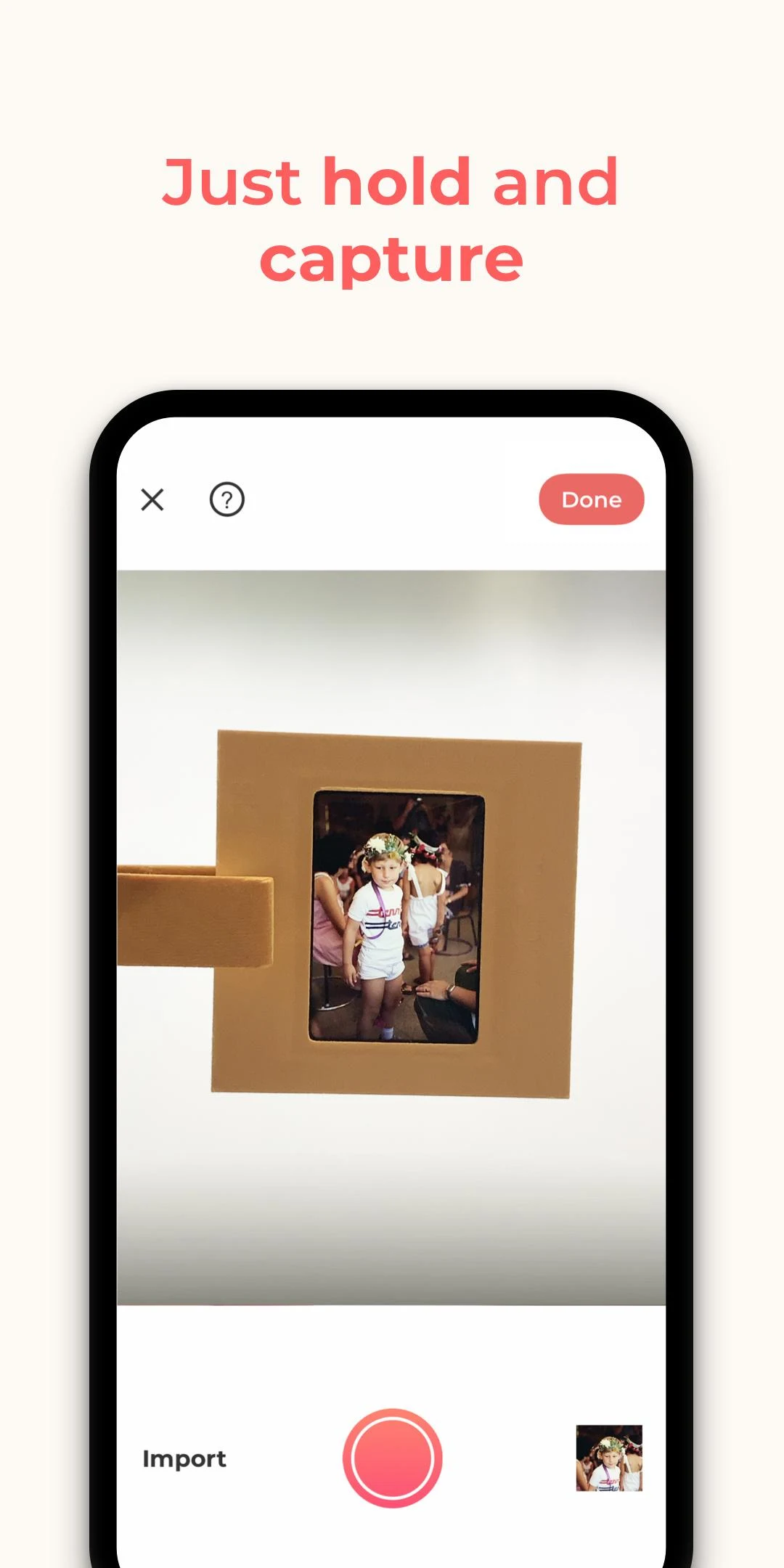
Вы можете сохранить отсканированные фотографии на свой телефон, компьютер или любое другое устройство и поделиться ими с друзьями. Это приложение доступно для бесплатной загрузки в магазине Google Play. Тем не менее, вы можете пользоваться такими функциями, как неограниченное сканирование и обмен, резервное копирование фотографий и т. д. с премиальным планом.
Киски
Quisquee — это фотосканер и приложение для редактирования фотографий, которое, помимо замечательных возможностей сканирования, предлагает отличные функции. Его сканер поставляется с надежным алгоритмом сканирования фотографий. Его фоторедактор содержит большое количество рамок, наклеек, улучшений и эффектов, которые вы можете применить к своим фотографиям.
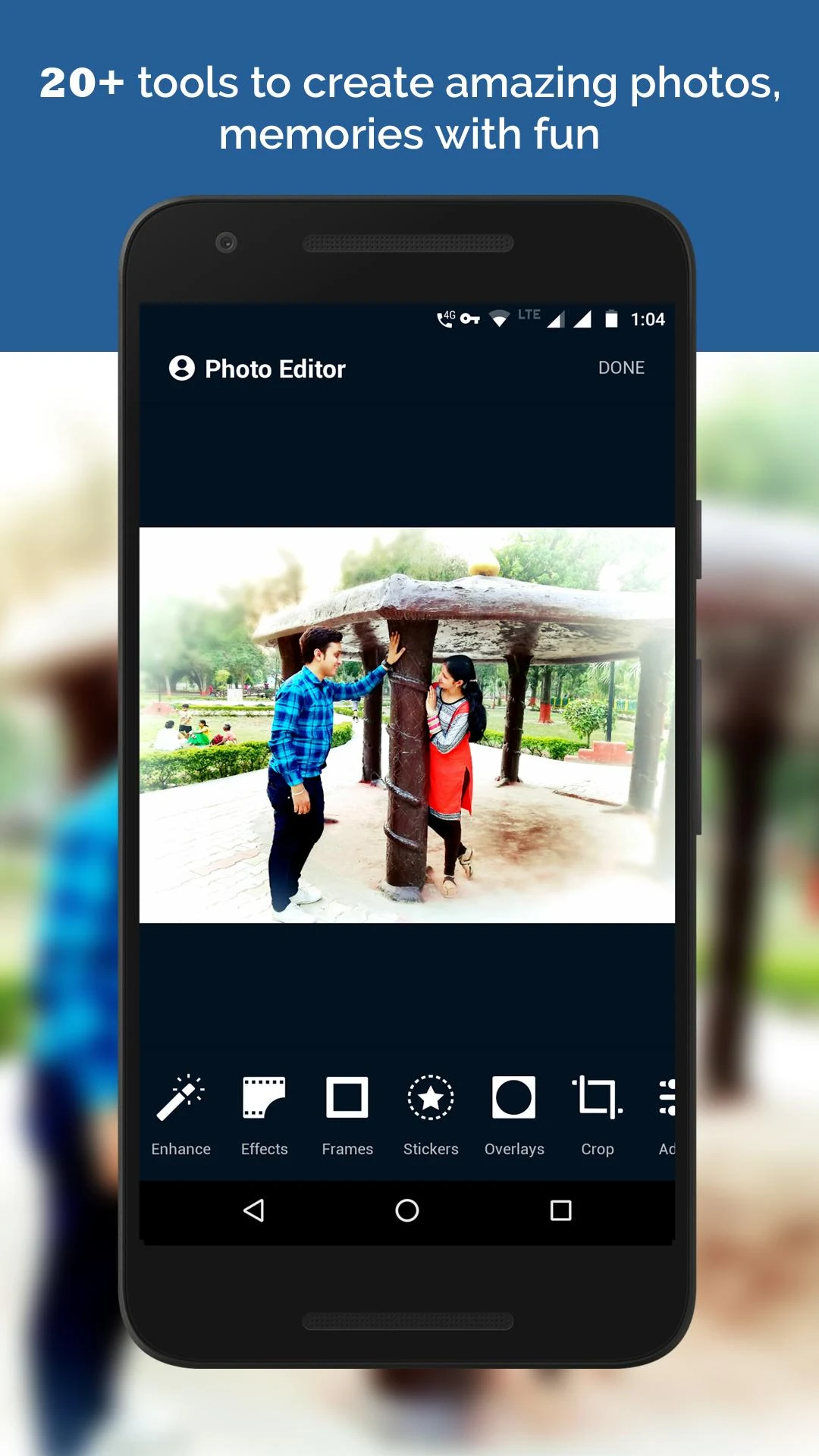
Quisquee позволяет просматривать отсканированные фотографии как галерею. Он позволяет удалять или обмениваться фотографиями и устанавливать их в качестве обоев телефона.
Объектив Майкрософт
Microsoft Lens — это продукт Microsoft, который позволяет вам улучшать, обрезать и, таким образом, делать старые фотографии доступными для просмотра. Это позволяет вам сканировать ваши фотографии и, таким образом, хранить их на вашем устройстве. Помимо фотографий, он делает читаемыми изображения документов и белых досок. Он также может сканировать ваши документы в более читаемый и оцифрованный формат.
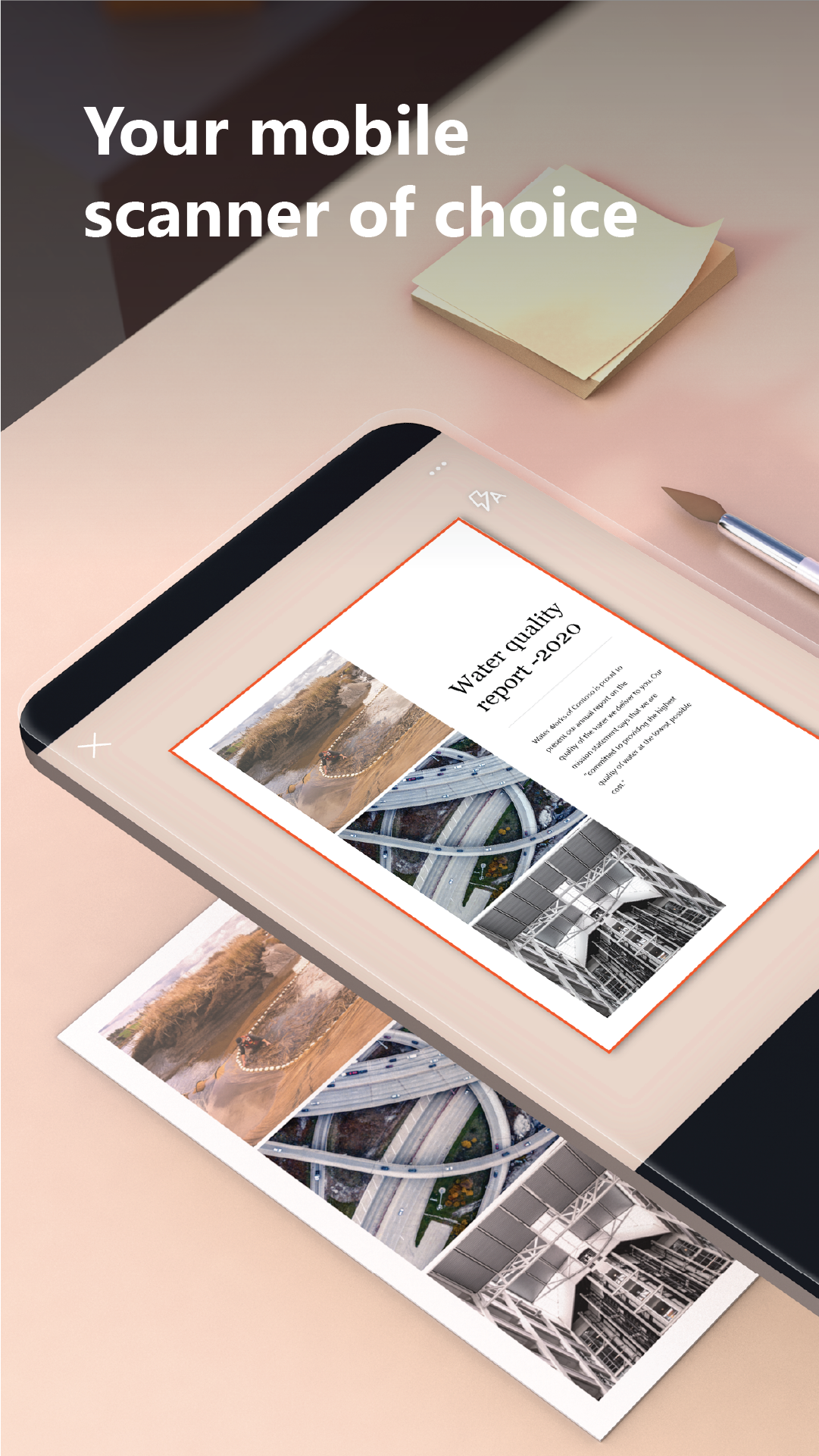
Он позволяет конвертировать файлы изображений в Word, PDF, Excel и PowerPoint, а затем сохранять их на локальном устройстве или в облачном хранилище. Это приложение подходит не только для сканирования старых фотографий, но также идеально подходит для студентов и профессионалов.
Фото Сканер Золото
Pic Scanner Gold — это приложение для сканирования фотографий для iPhone с большим количеством функций. Он может сканировать ваши старые фотографии, а затем автоматически обрезать и редактировать их. Вы можете удобно создавать поздравительные открытки, слайд-шоу и календари, используя эти фотографии.
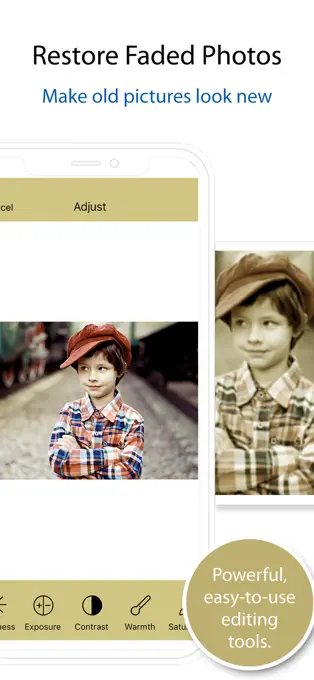
Его сканер способен обеспечить высококачественное сканирование, а также возможность сканирования нескольких фотографий одновременно. Вы также можете добавлять подписи к отсканированным фотографиям и экспортировать эти файлы на любое устройство или в онлайн-хранилище.
Сканер фотографий Pro
Photo Scanner Pro — классное приложение для сканирования фотографий, разработанное для iPhone и iPad. Он может мгновенно обнаруживать, сканировать и обрезать ваши фотографии в кратчайшие сроки. Это позволяет вам использовать фильтры, чтобы оживить выцветшие цвета этих напечатанных фотографий. Отсканированные фотографии можно сохранить в iCloud в любое время.
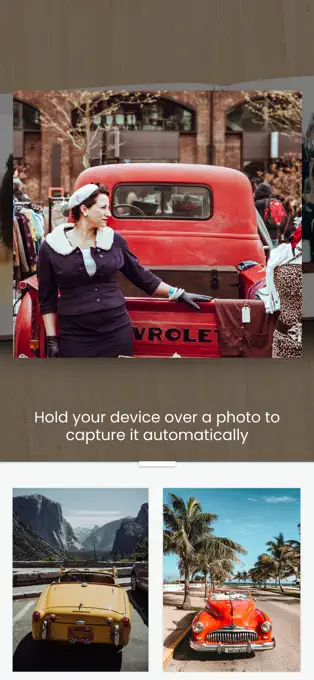
Это позволяет вам напрямую делиться своими фотографиями с Apple Photos, Facebook и т. Д. С его помощью вы можете создавать неограниченное количество альбомов. Это очень простое в использовании и быстрое приложение для сканирования для iPhone.
Вывод
Итак, если вы ищете идеальный способ безопасного хранения своих старых воспоминаний, их оцифровка может очень помочь. Вы можете попробовать эти предлагаемые приложения и отсканировать свои печатные альбомы и цифровую галерею, которой легче управлять, хранить и просматривать. Вы также можете изучить лучшие бесплатные или платные приложения для камеры iPhone.
Источник: toadmin.ru
#Видео: Сравнение приложений для сканирования фотографий
Каждому из нас не раз приходилось оцифровывать старые семейные фотографии или фотографии друзей. Можно ли нормально сканировать изображения при помощи камеры iPhone? Проверили, сравнили разные приложения, готовы рассказать.
Для себя я выбрал два приложения, которыми пользуюсь уже достаточно давно. Первым, Scanner Pro, удобно не только сканировать, но и пользоваться в качестве хранилища документов, так как оно “запирается” на отпечаток. Второе — Google Photoscan, которое максимально упростили для комфортного использования.
iScanner
Кроме этих двух сканеров было решено воспользоваться еще пятью. Первым из них оказался iScanner. Это как раз одно из тех приложений, которое настойчиво просит перейти на Pro-версию, притом не один раз в процессе сканирования фотографий. Преимущества платной версии в групповом сканировании, отсутствии рекламы, резервном копировании и неограниченном сканировании фотографий. Я смог сделать несколько снимков, и мне так и не сказали, что лимит исчерпан, но просьбы о подписке и другие подобные уведомления вылетали постоянно.
Сам процесс сканирования усложнен тем, что автоматическое определение границ изображения работает плохо. Приложение выхватывает часть изображения и сильно искажает его. Приходится переходить в ручной режим и самому их подгонять. Не проблема, когда сканируешь одну-две фотографии, но если речь идет о сканировании нескольких десятков фотографий, то приходится терять слишком много времени. После того как изображение отсканировано, возможно внести некоторые коррективы в него при помощи штатных средств.
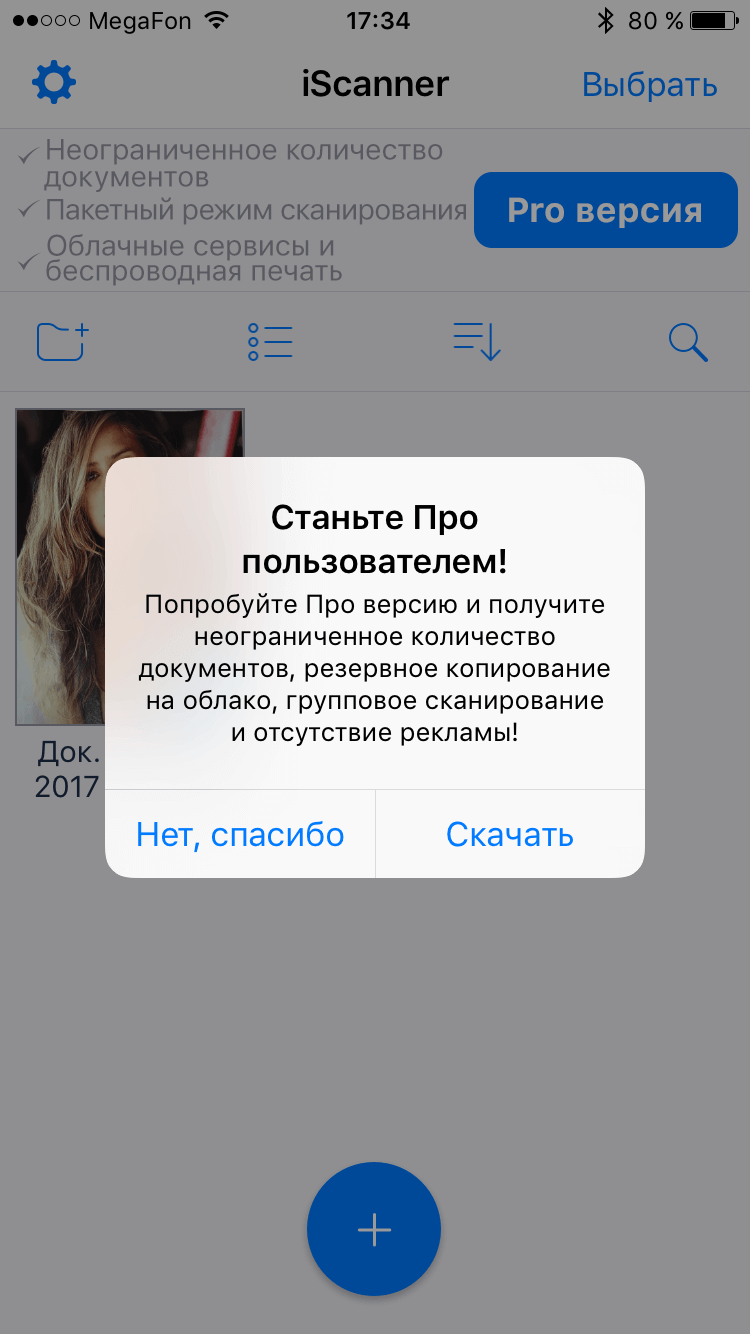
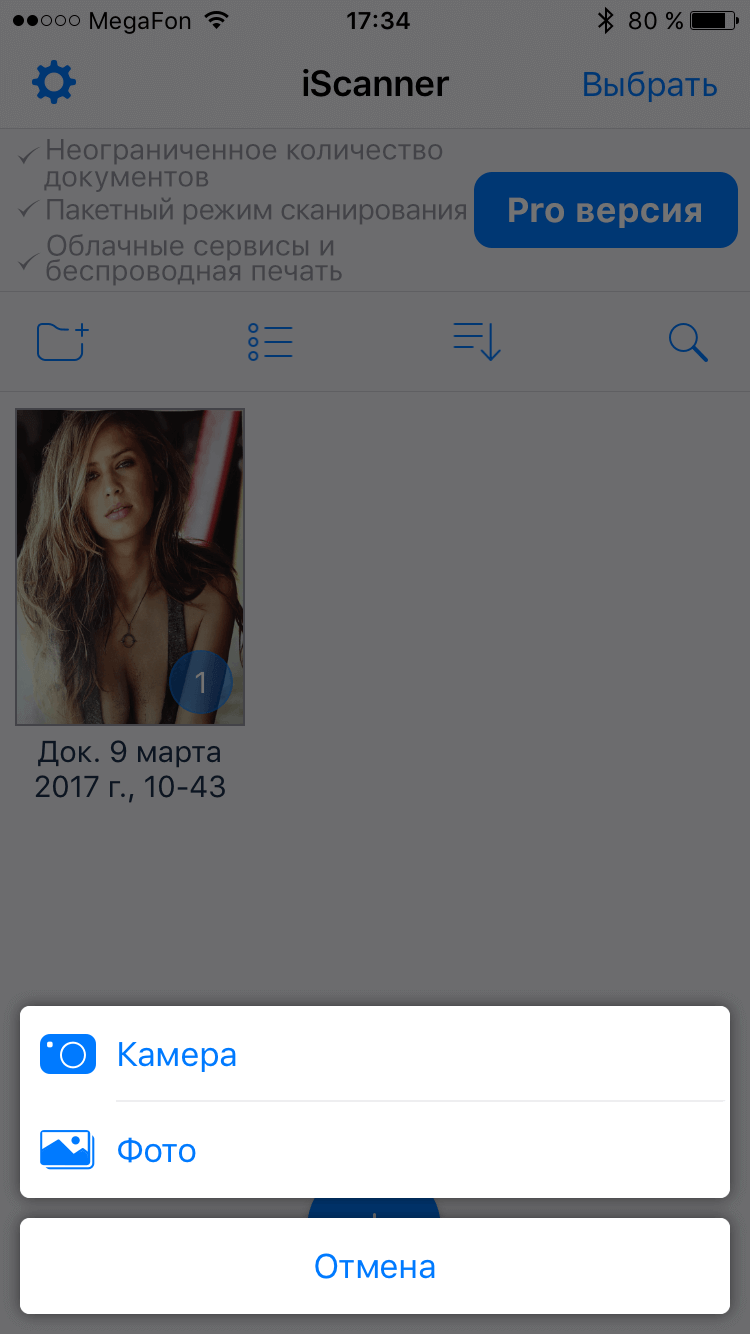
Качество получаемых изображений неплохое, но имеется тенденция к небольшому нарушению пропорций, особенно при съемке под углом. А в засвеченных областях появляется шум, который не бросается в глаза как засвеченное пятно, но вызывает вопросы о своем происхождении, так как он все равно заметен.
Приложение поддерживает 3D Touch, предлагая запустить камеру для сканирования или галерею для выбора изображений.
Название: iScanner
Издатель/разработчик: BPMobile
Цена: Бесплатно
Встроенные покупки: Да
Совместимость: Универсальное приложение
Ссылка: Установить
One Scanner
Приложение чуть более сложное, с более нагроможденной структурой меню. В процессе съемки возникают те же самые трудности. А именно — плохое определение границ снимка. Разница только в том, что на получившемся изображении их нельзя менять, что совсем неудобно. Поэтому приходится снимать без автоматического определения границ или подтягивать изображение из галереи и определять границы вручную.
Качество снимков неплохое, и, что радует, засвеченные области остаются засвеченными, а не преобразованными. Радует это в том смысле, что проще будет подобрать такой угол, где не будет бликов.
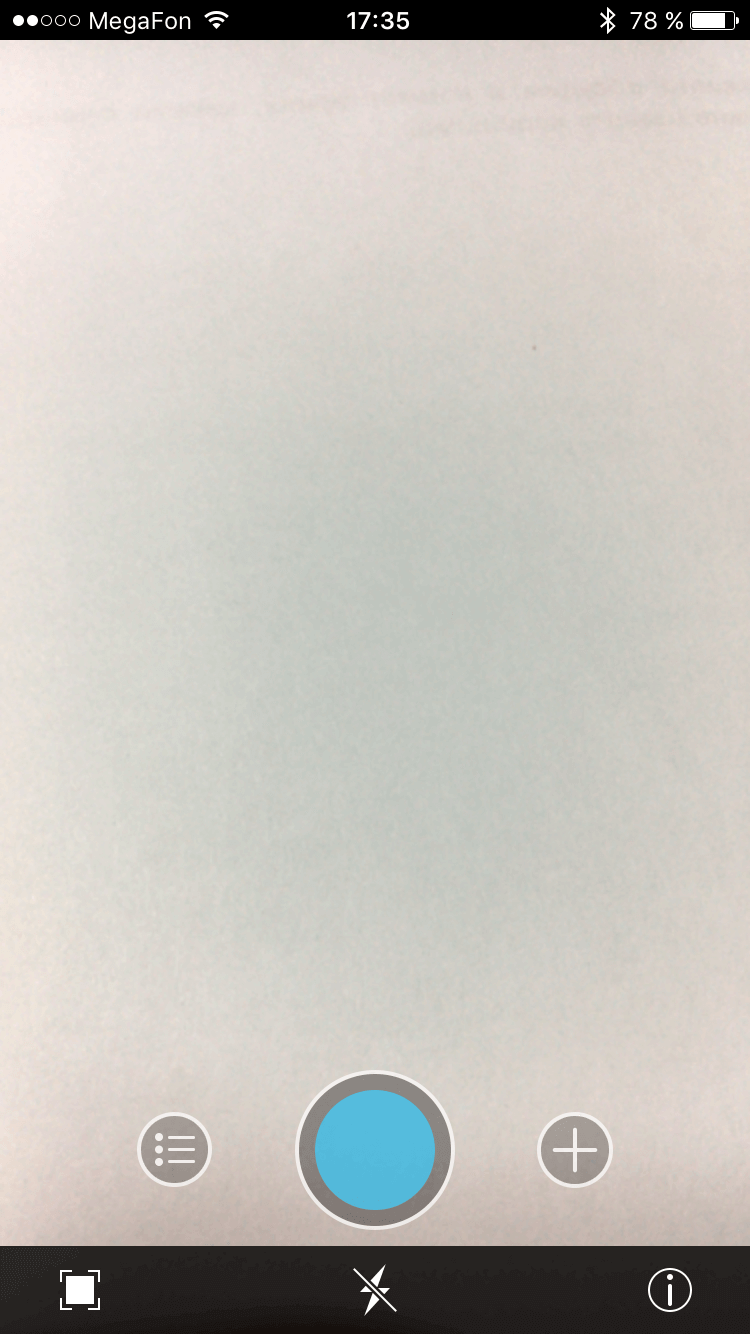
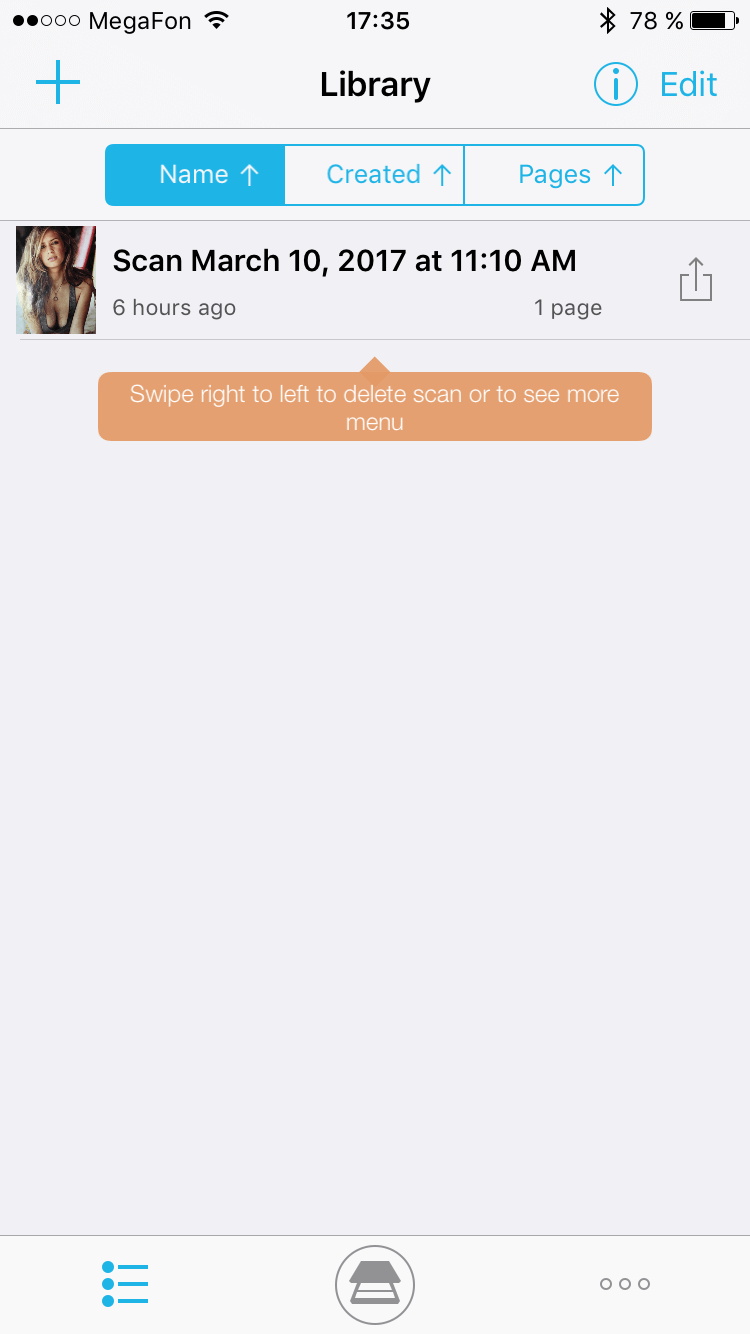
Бесплатным приложение является лишь условно. Если пользоваться им часто, то придется заплатить 379 рублей, так как пользоваться им с таким количеством рекламы просто невозможно. Тем более что возможности приложения урезаны в бесплатной версии. Например, нет возможности работать с Google Drive или Dropbox, а также установлен лимит на сканирование и расшаривание изображений.
Название: One Scanner
Издатель/разработчик: Alex Serebryakov
Цена: Бесплатно
Встроенные покупки: Да
Совместимость: Универсальное приложение
Ссылка: Установить
Snapscan
Интерфейс этого сканера похож на One Scanner, но решена проблема со сканированием в автоматическом режиме. Правда условно. Просто тут удобнее подгонять границы изображения в ручном режиме.
Приложение начинает настаивать на покупке платной версии, когда отсканируешь пять изображений. После достижения этого предела появляется сообщение о том, что лимит достигнут.
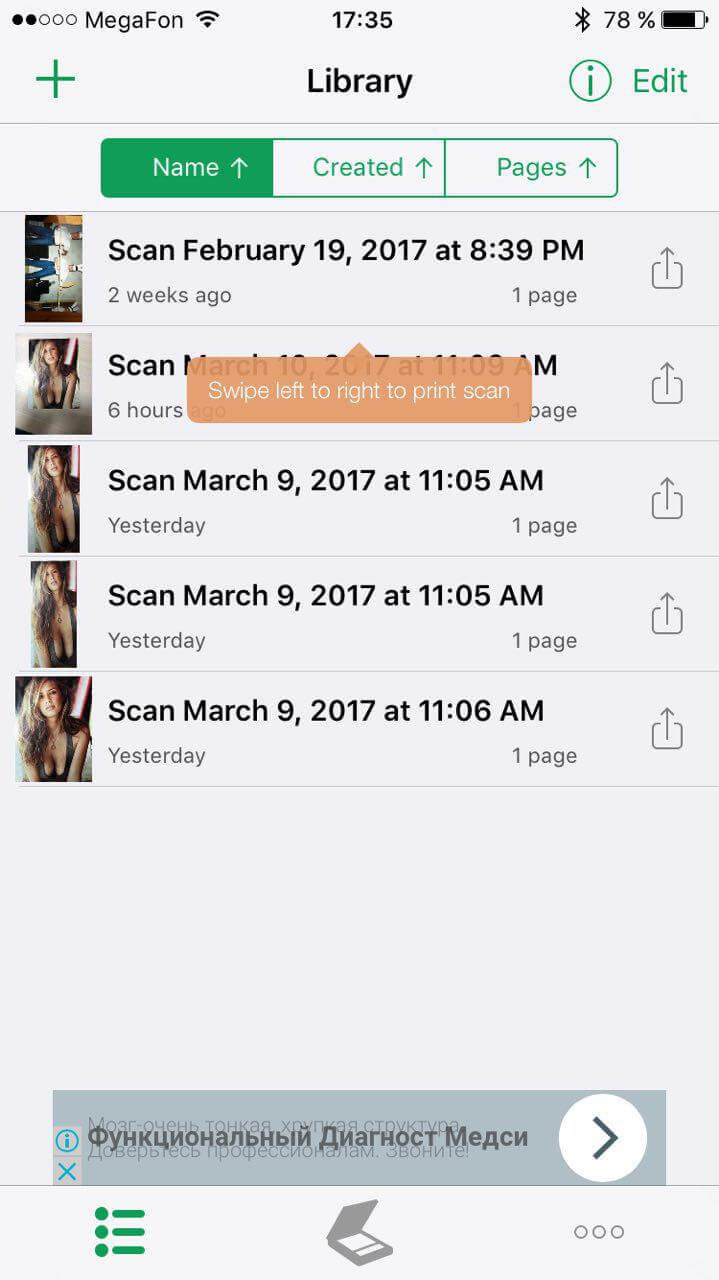
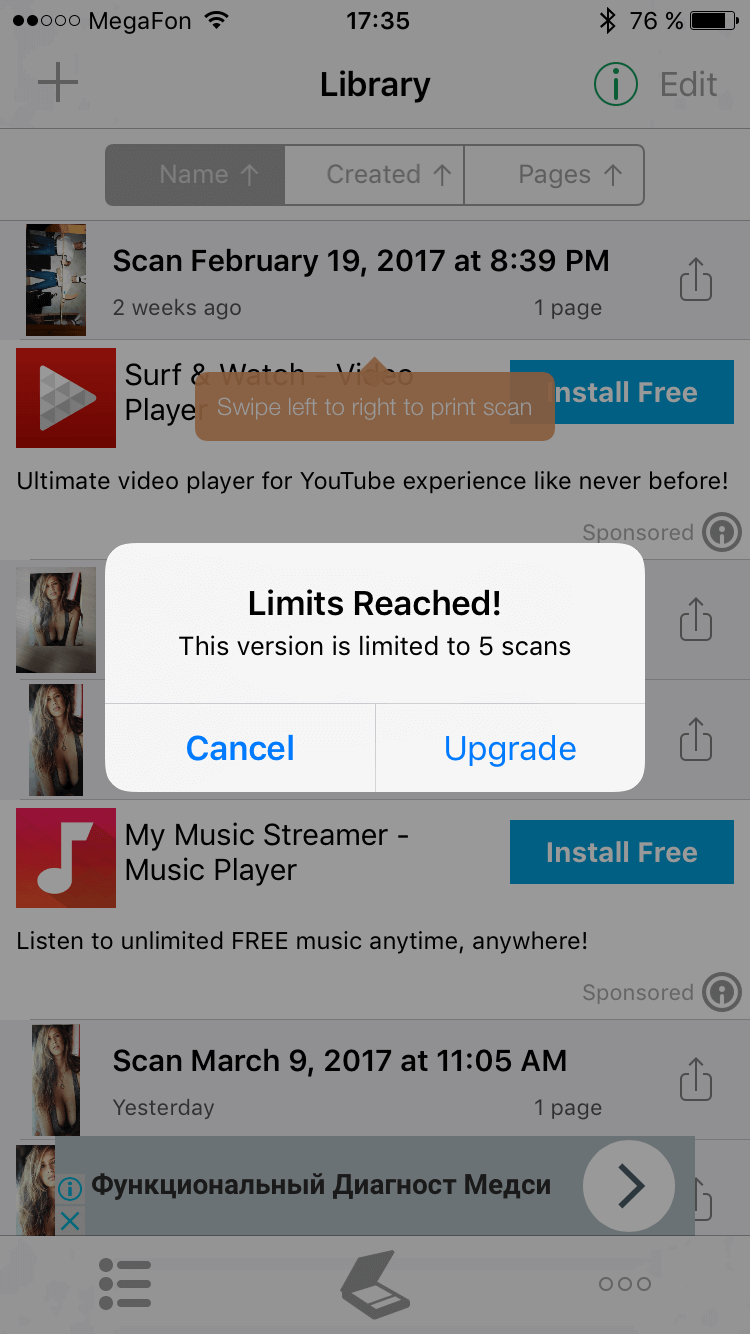
Качество снимков один в один как в One Scanner. Получается, что их связывает не только интерфейс. При этом разработчики у приложений разные.
Название: Snapscan
Издатель/разработчик: Peter Lapid
Цена: Бесплатно
Встроенные покупки: Да
Совместимость: Универсальное приложение
Ссылка: Установить
Scanner
Простое название — простое приложение. Проще только сканер от Google, но про него чуть позже. Конечно, определенные настройки есть, но их не так много и они не предлагаются сразу. Основной упор сделан на принцип “открыл-отсканировал-сохранил-закрыл”.
Размер кадра определяется еще хуже, чем в предыдущих примерах, но можно двигать границы, не заходя отдельно в настройки изображения.
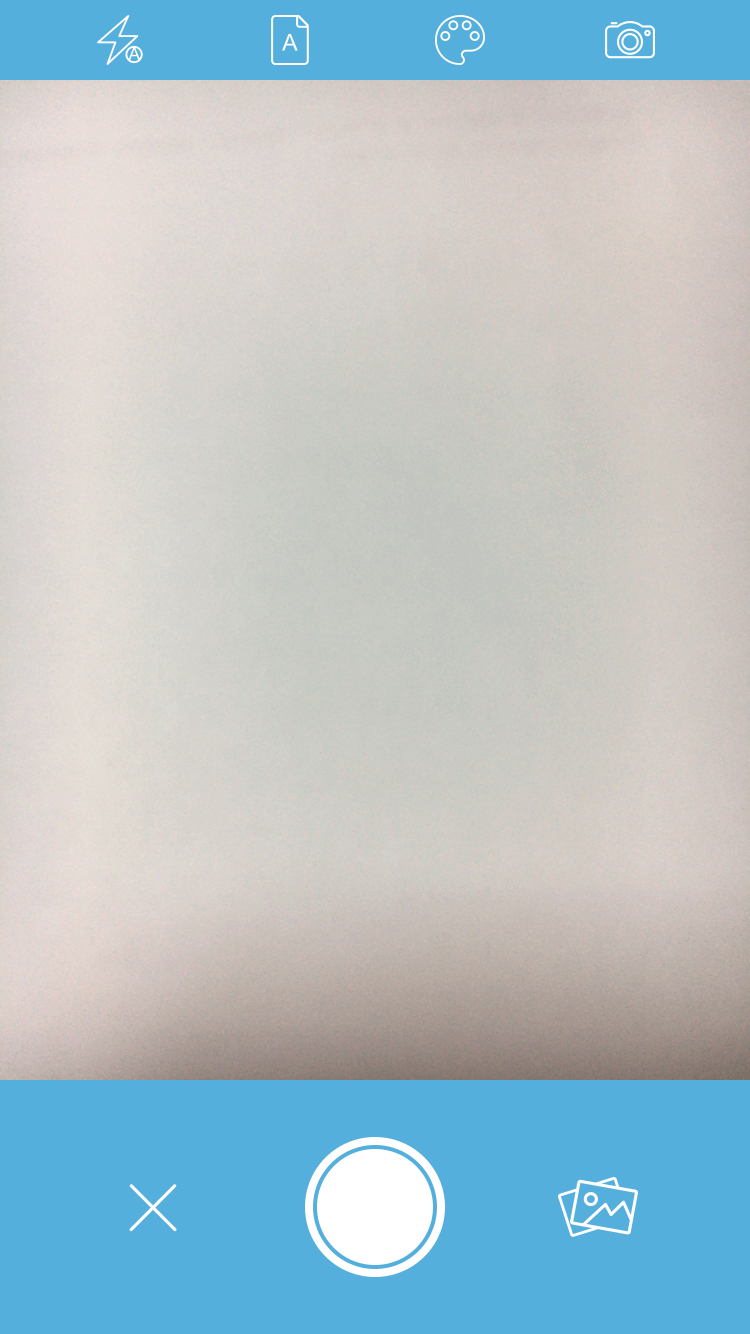
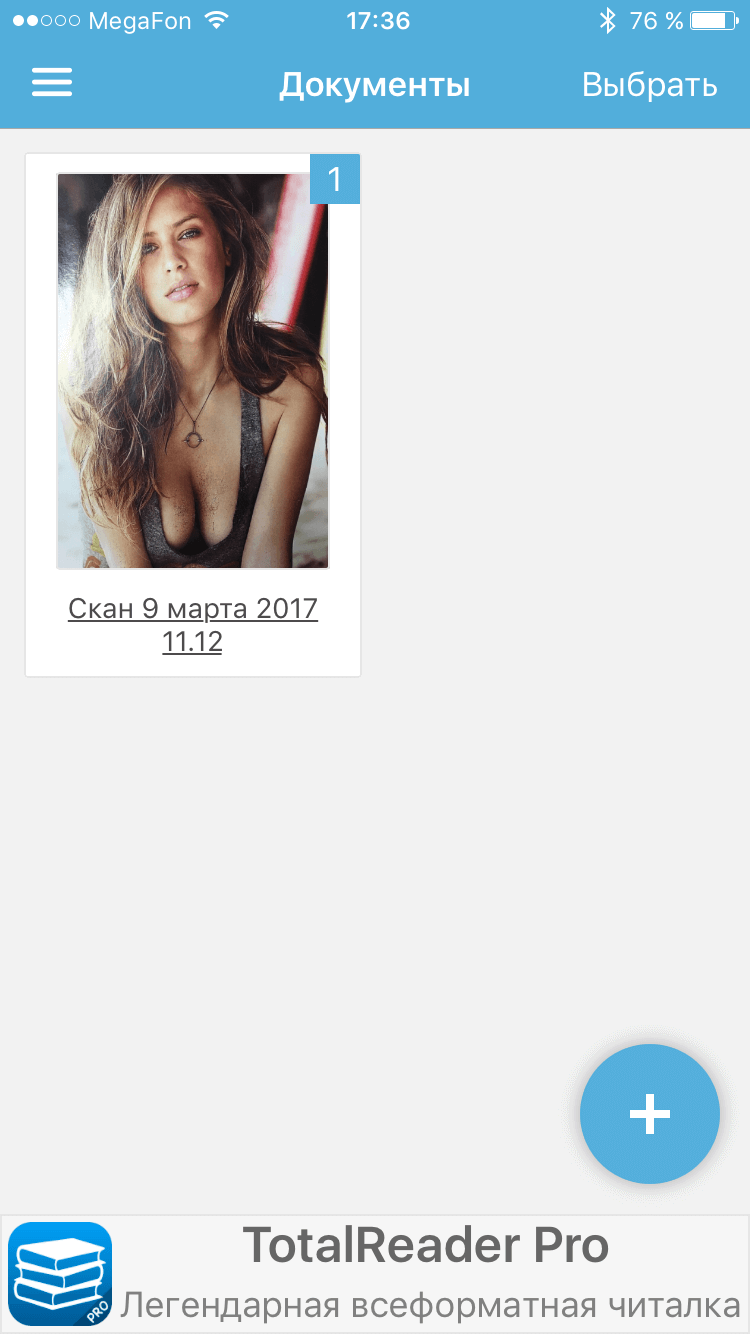
Что касается изображения, то качество неплохое, но искажения все же есть. Как и в случае с первым сканером, которым был iScanner, можно заметить изменение пропорций кадра, что не всегда приятно, но не так сильно выражено, как у iScanner.
3D Touch приложением поддерживается, а в качестве выбора на иконке предложено сканировать, импортировать и код-сканер.
Название: Scanner
Издатель/разработчик: LTD DevelSoftware
Цена: Бесплатно
Встроенные покупки: Да
Совместимость: Универсальное приложение
Ссылка: Установить
Scanbot
Это приложение оказалось самым умным в части определения границ фотографии. Определило оно их практически безошибочно, за что ему уже можно отдать должное. Стоит отметить, что при этом оно является и самым дорогим. Но даже в бесплатной версии не навязывается такое количество рекламы, как в One Scanner и Snapscan. Зато в ней доступно только сканирование, но при этом безлимитное.
За 459 рублей откроется часть функций, среди которых редактирование документов, а за 599 рублей будут открыты все функции. Есть еще вариант с ценой 749 рублей, при котором будет доступна вторая полная версия Scanbot в подарок.
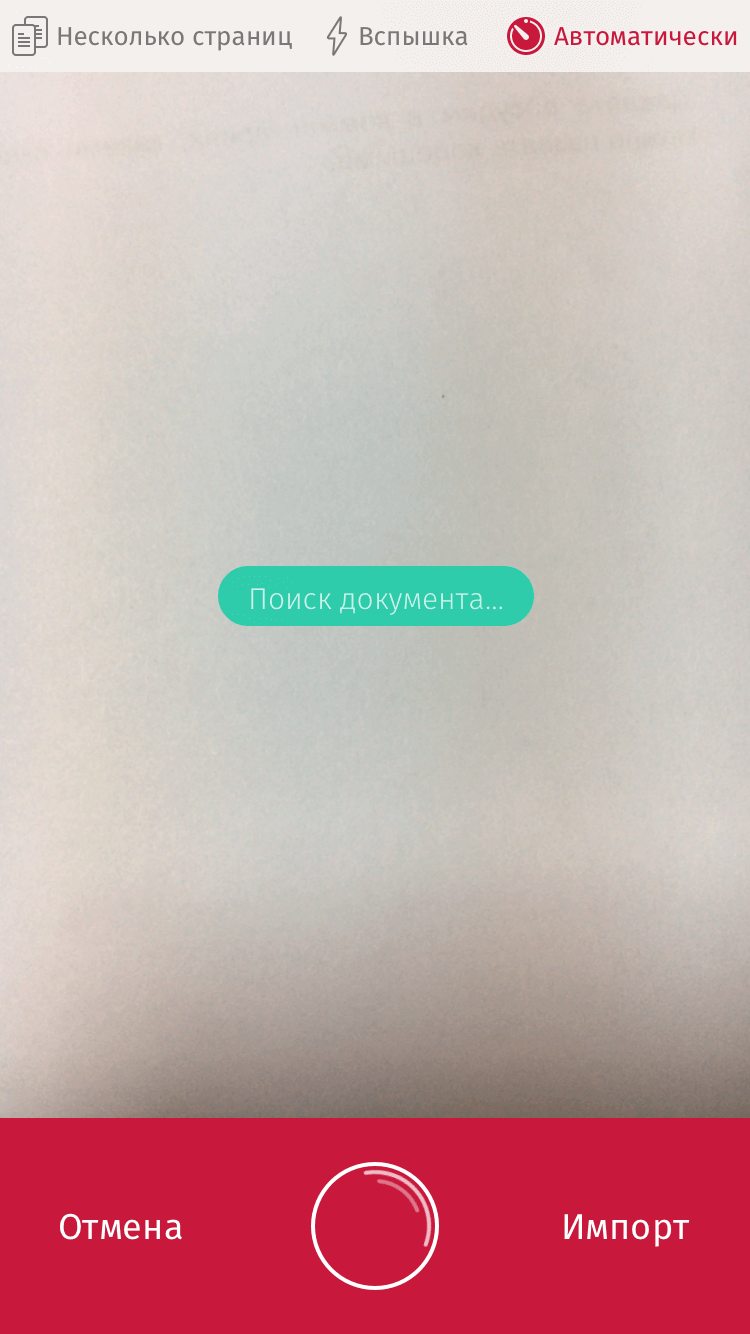
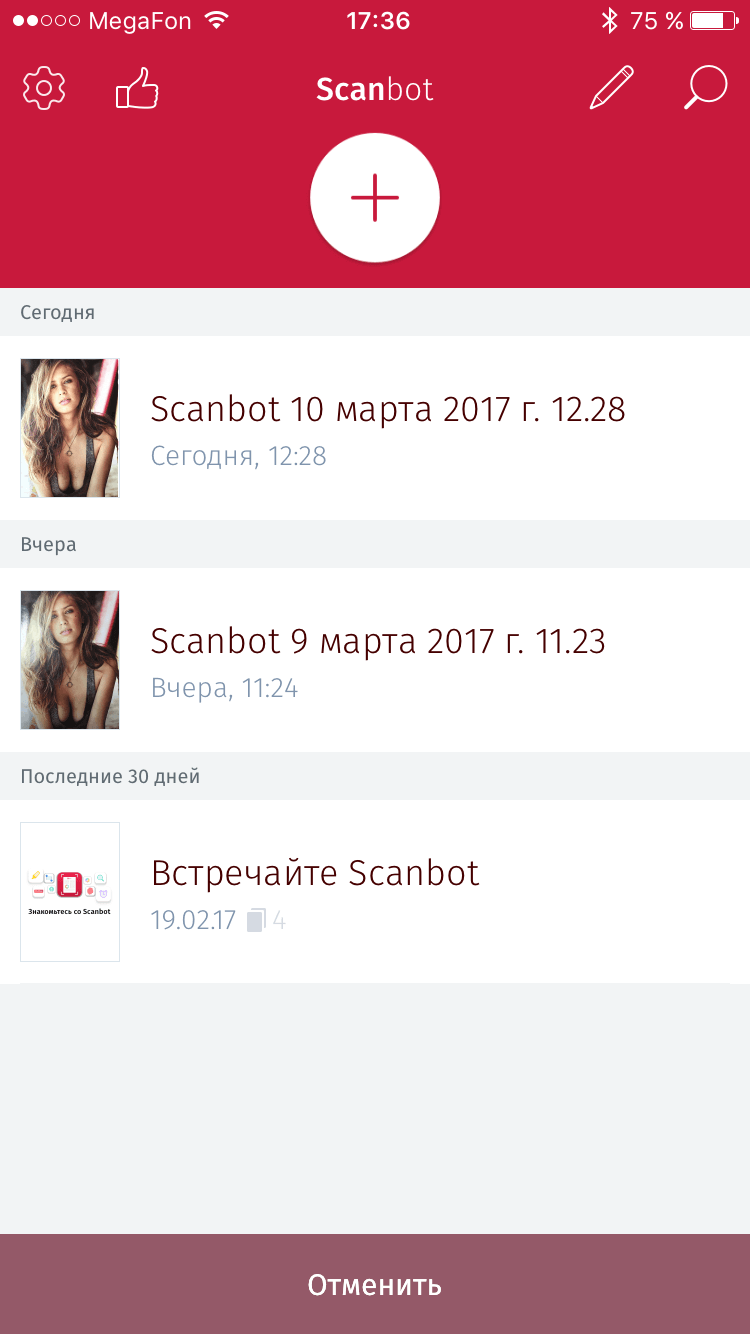
Качество сканирования на достойном уровне, но количество шумов чуть выше, чем в других сканерах, хоть и незначительно.
В целом приложение очень достойное, но более дорогое в случае с платной версией. Зато бесплатная не накладывает ограничений на главную функцию — сканирование. 3D Touch поддерживается.
Название: Scanbot
Издатель/разработчик: doo GmbH
Цена: Бесплатно
Встроенные покупки: Да
Совместимость: Универсальное приложение
Ссылка: Установить
Google Photoscan
Наверное, это единственный сканер, который создан в первую очередь для сканирования именно изображений.
Для сканирования не требуется определение размера, как в предыдущих приложения. Сканирование идет немного иначе, по пяти точкам, между которыми надо перемещать телефон. Зато фото получается сразу и почти всегда с правильными пропорциями и краями. Сканировать следующее фото можно, когда идет сохранение предыдущего, но стоит отметить, что в таком режиме, если сканировать много фотографий, то после десятой-двенадцатой телефон просто раскаляется.
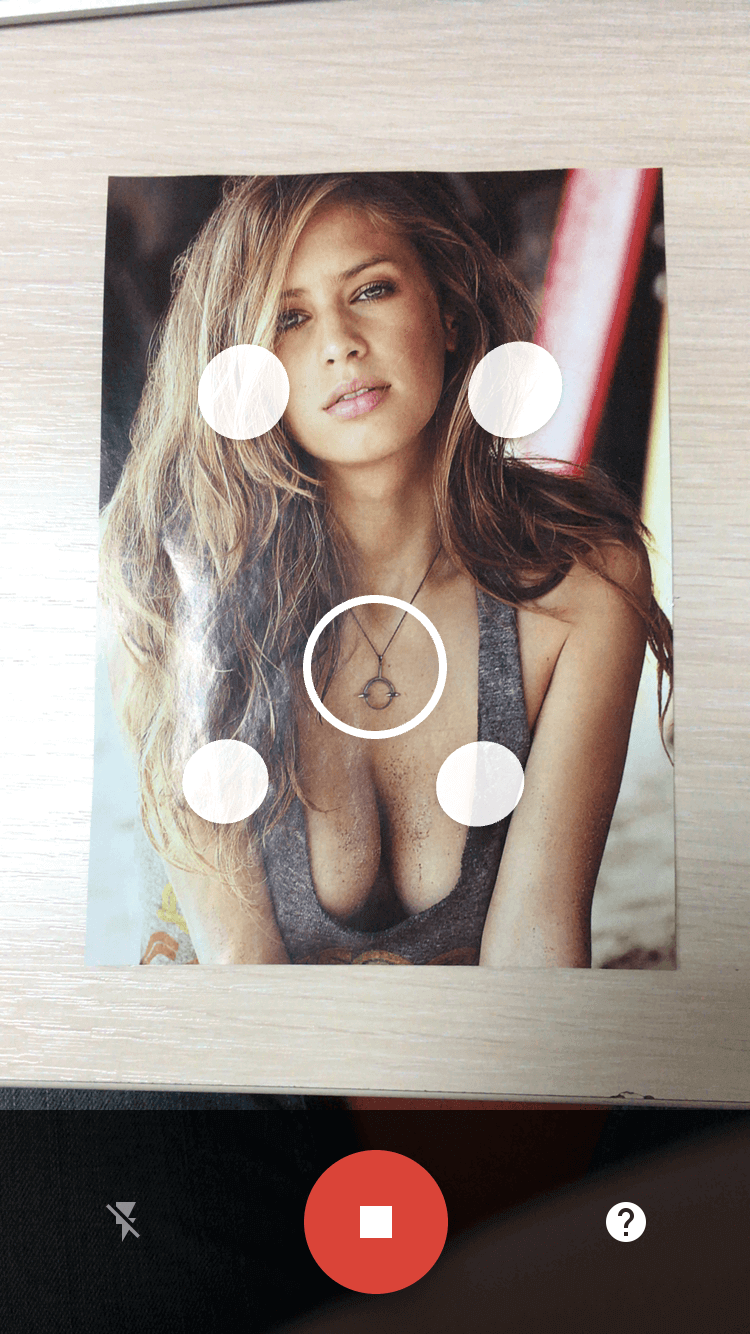
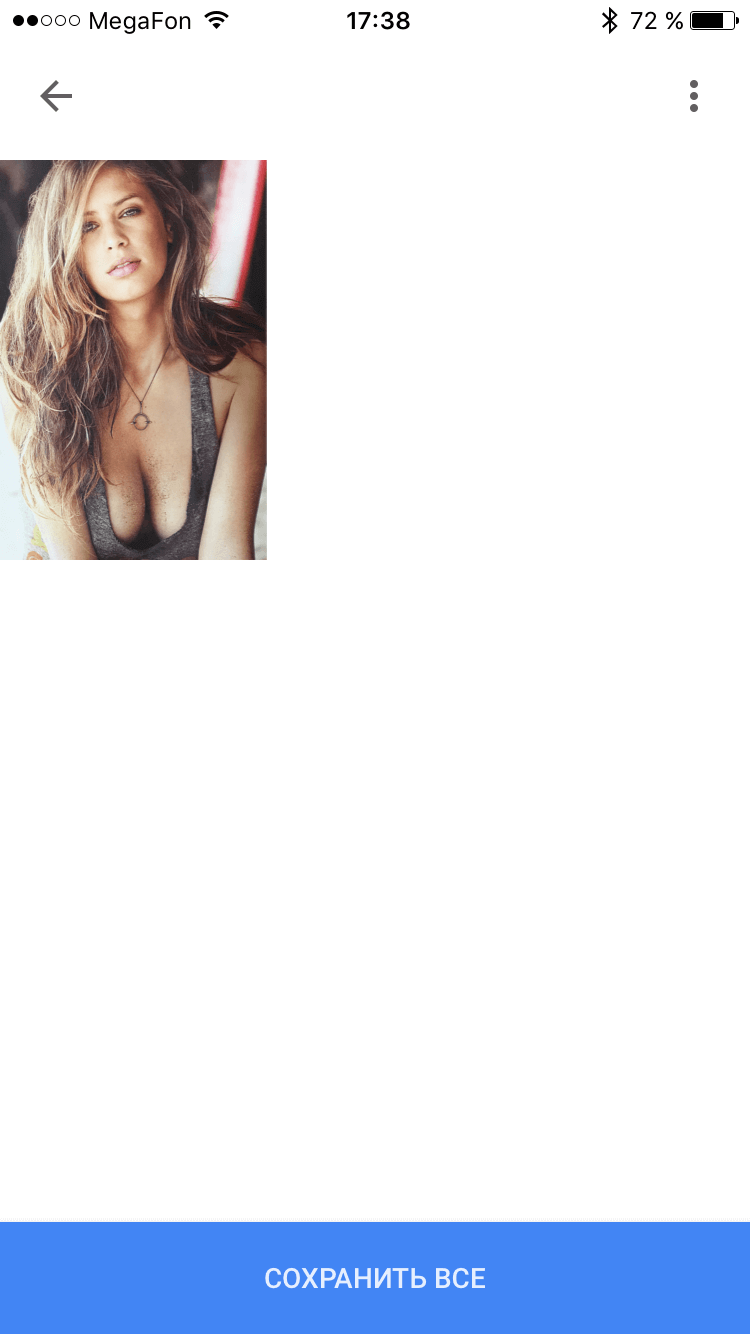
Название: Google Photoscan
Издатель/разработчик: Google, Inc.
Цена: Бесплатно
Встроенные покупки: Нет
Совместимость: Универсальное приложение
Ссылка: Установить
Scanner Pro
Сразу стоит сказать, что это приложение не бесплатное и стоит 299 рублей, но часто бывает на распродажах. Помимо сканирования, оно способно также стать хранилищем фотографий и документов, которое запирается на отпечаток пальца и имеет большое количество настроек.
Сканирование изображений в нем напоминает процесс, описанный для первых пяти приложений. Качество определения габаритов фотографий в нем лучше, чем в первых четырех примерах, но хуже, чем в Scanbot. Кстати, именно эти два приложения, помимо прочего, совместимы с iMessage.
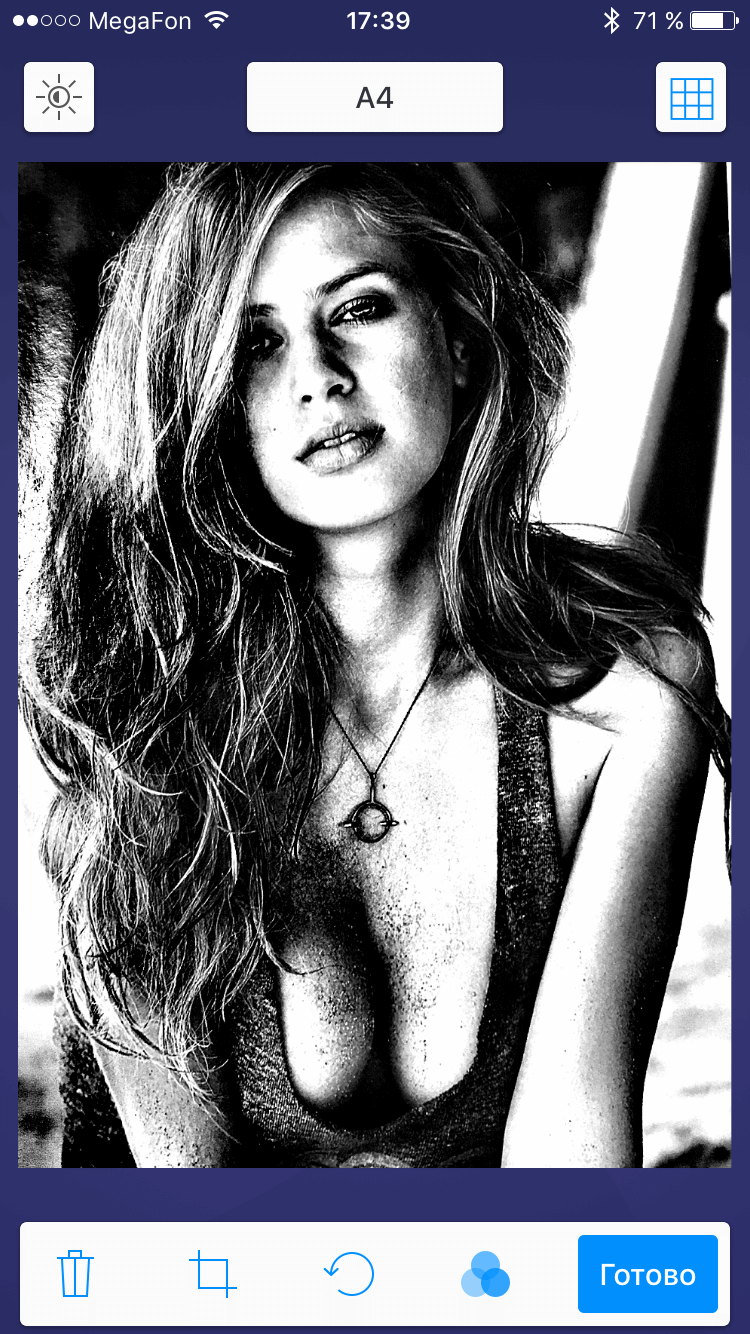
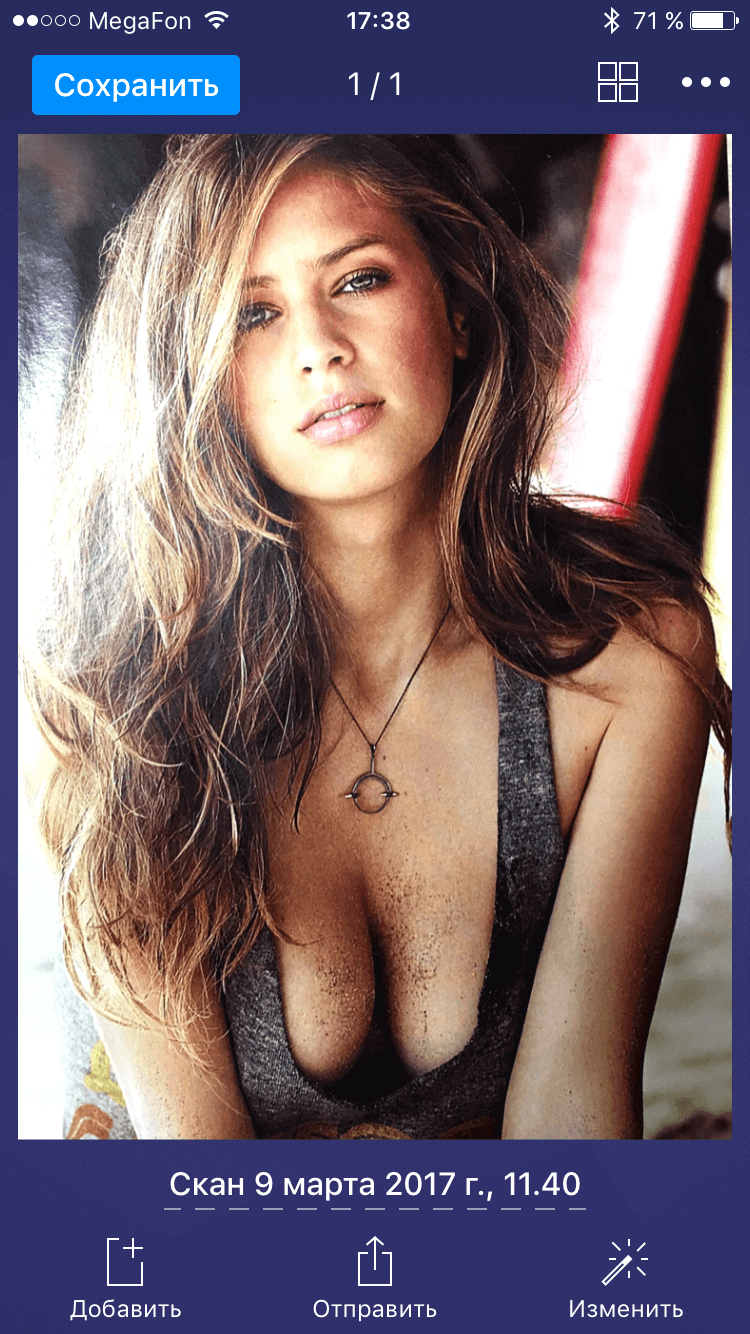
Из за того, что сканировать в Scaner Pro несколько сложнее, чем в остальных, и для этого требуется больше шагов, его лучше использовать для сканирования документов и изображений, которые нужны с собой всегда или которые нужно спрятать от посторонних. В остальном для изображений его лучше не использовать.
Название: Scanner Pro
Издатель/разработчик: Readdle Inc.
Цена: 299 руб.
Встроенные покупки: Да
Совместимость: Универсальное приложение
Ссылка: Установить
Существует и множество других вариантов сканеров, но в этой статье мы рассмотрели основные сканеры, упор в которых сделан на изображения, а не на текст. Более подробно про сканеры для iPhone можно посмотреть в ролике, размещенном в начале статьи.
Источник: appleinsider.ru